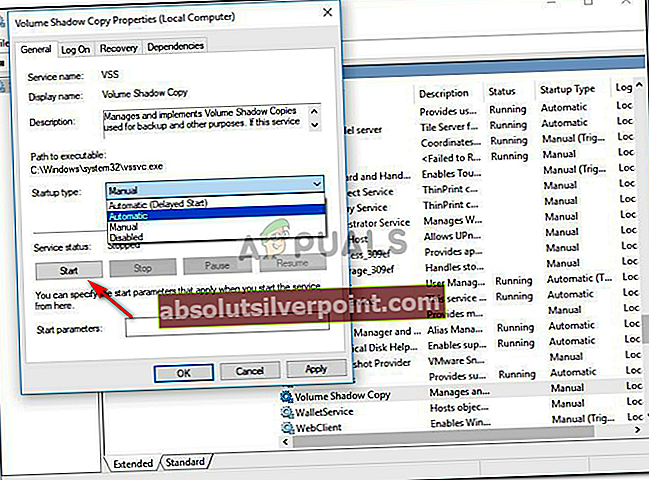Napaka 0x80070780 lahko povzročijo napake na disku, dovoljenja računa itd., zaradi katerih uporabniki določenih datotek ne bodo mogli varnostno kopirati, kopirati ali urejati. V današnjem času je običajno, da datoteke shranjujete na pomnilniški ključek USB in do njih dostopate drugje. To lahko včasih postane ovira, saj do datotek ne boste mogli dostopati drugje zaradi omejitve dovoljenj ali katerega koli drugega razloga, nato pa se bo prikazala napaka 0x80070780.
Čeprav je to lahko resnično besno; vsaka težava ima rešitev, zato smo tukaj - da vam pokažemo način obnovitve pomembnih datotek. V prvi vrsti se pogovorimo o vzrokih te napake.

Kaj povzroča nedostopnost datoteke z napako 0x80070780?
Glede na potek dogodkov lahko to napako povzroči več razlogov, ki vključujejo -
- Omejena dovoljenja. Če datoteko ustvarite s skrbniškim pooblastilom, zagotovo ne boste mogli dostopati do nje, če niste prijavljeni kot skrbnik.
- Napaka diska. Če imajo na vašem disku slabe sektorje, lahko datoteke postanejo nedostopne in vas bo napaka srečala.
Spodaj omenjene rešitve vam bodo pomagale znova dostopati do datotek, zato pojdimo v bistvo članka:
1. rešitev: Zagon Chkdsk
Chkdsk je pripomoček v sistemu Windows, ki vam omogoča iskanje slabih sektorjev v zvezku. Morda se soočate z napako, če ima vaš disk slabe sektorje, zaradi česar je datoteka nedosegljiva. Če želite odpraviti slabe sektorje, boste morali na tem disku zagnati chkdsk, ki je v tem primeru pogon, na katerem so shranjene vaše datoteke.
Na naši spletni strani je na voljo podrobnejši članek o chkdsk, ki ga najdete tukaj.
2. rešitev: Zaženite SFC Scan
Vzrok napake so lahko tudi poškodovane sistemske datoteke. SFC ali System File Checker je pripomoček, ki v sistemu pregleda poškodovane datoteke in jih nadomesti z varnostno kopijo, ki je shranjena v vašem sistemu.
Za optično branje vaše naprave smo zelo temeljito napisali članek, ki zajema vsebino skeniranja SFC. Najdete ga tukaj.
3. rešitev: Zaženite Volume Shadow Copy in Windows Backup Services
Volume Shadow Copy je storitev, ki jo vključuje Microsoft in omogoča ročno in samodejno kopiranje datotek. Če želite preveriti, ali se storitve izvajajo ali ne, naredite naslednje:
- Pritisnite Winkey + R odpreti Teči.
- Vtipkaj 'storitve.msc’.
- Na seznamu storitev poiščite Volume Shadow Copy in Varnostno kopiranje sistema Windows storitve.

- Dvokliknite enega od njih, da odprete Lastnosti.
- Preverite stanje, ali je samodejno ali ne. Če niso samodejni, kliknite Začni .
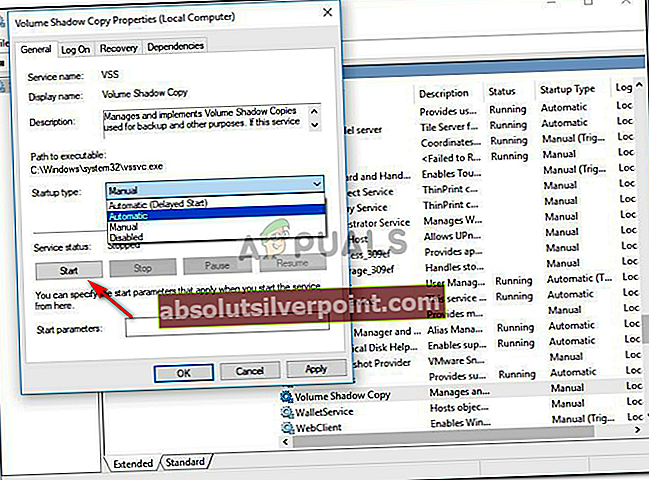
To boste morali storiti ločeno, kar pomeni, da najprej poiščete storitev Volume Shadow Copy, jo vklopite in nato poiščete storitev Windows Backup, da stori enako.
Preverite, ali je s tem odpravljena težava.
4. rešitev: Izklopite protivirusni program
Če uporabljate neodvisni protivirusni program, vam morda preprečuje dostop do datotek. To se zgodi, ko vaša varnostna programska oprema meni, da določena datoteka predstavlja grožnjo, v kateri se večinoma motijo, in posledično datoteke postanejo nedostopne. Zato onemogočite varnostno programsko opremo in preverite, ali odpravlja težavo ali ne.
5. rešitev: Čist zagon
Včasih nekatere aplikacije v ozadju motijo vaše datoteke, zaradi česar do njih ne morete dostopati. Če želite odpraviti grožnjo, boste morali čisto zagnati sistem, kar pomeni, da se večina aplikacij v ozadju ne bo naložila, ko se bo sistem zagnal.
Že smo napisali članek, ki zajema podrobnosti čistega zagona, ki ga najdete tukaj.